手把手细说win10系统右键新建没有写字板选项的方案
发布日期:2019-10-28 作者:雨林木风来源于:http://www.1swg.com
在win10系统中,内置有写字板功能,通过是打开右键新建菜单中就可以直接打开,但是有不少用户却遇到右键新建没有写字板选项的情况,该怎么处理呢,本文就给大家分享一下详细的解决方法。
推荐:win10 32位旗舰版系统下载
1、按下win+R后输入regedit打开注册表,定位到:HKEY_CLAss_RooT/.rtf ;
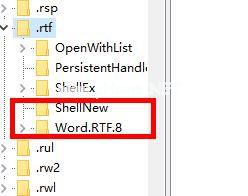
2、找到标记出来的这两个项目,首先检查shellnew中的注册表项;
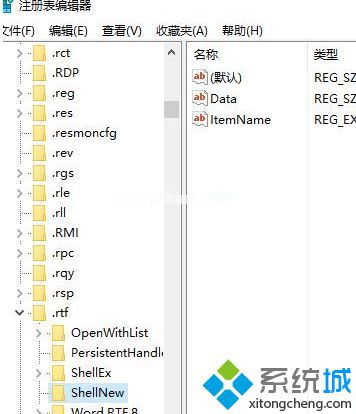
3、确定itemname的键值,确定值为wordpad.exe;
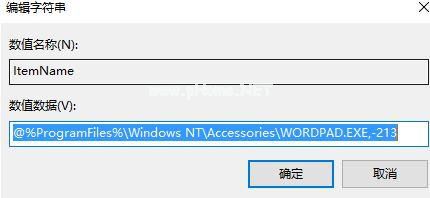
4、确定键值没有问题后,删除掉步骤2中shellnew下的word.RTF.8,删除前建议先右键.rtf项目进行导出;
到此注册表的操作就算完成了,我们关闭注册表按下win+R后输入wordpad.exe,新建一个RTF文件。保存后,查看右键桌面菜单中新建列表中的项目,RTF项目出现(写字板图标)。
操作总结:针对文件协议,可以直接通过控制面板-默认程序-将文件类型或协议与程序关联,直接修改.rtf文件类型的协议关联,重新指定wordpad(写字板,系统自带)为默认打开程序。
上述给大家分享的就是win10系统中右键新建没有写字板选项的详细解决方法,操作之后,就会发现右键新建中出现写字板选项了。
栏目专题推荐
系统下载推荐
-
 1
1电脑公司Windows10 32位 体验装机版 2020.06
发布日期:2020-05-09人气:16
-
 2
2电脑公司Windows10 64位 可靠装机版 2020.08
发布日期:2020-07-13人气:12
-
 3
3雨林木风 Win10 64位 热门装机版 2019.12
发布日期:2019-11-19人气:113
-
 4
4番茄花园Windows7 官网装机版64位 2020.12
发布日期:2020-12-03人气:0
-
 5
5系统之家Windows xp 热门装机版 2020.05
发布日期:2020-05-07人气:586
-
 6
6雨林木风Windows xp 纯净装机版 2021.05
发布日期:2021-04-14人气:2087
教程资讯推荐
-
 1
1绿茶设置win10系统开启远程桌面连接教程的步骤
发布日期:2019-10-13人气:1133
-
 2
2win10系统认证过期如何办|win10系统认证过期的处理办法
发布日期:2015-03-13人气:6292
-
 3
3在win10电脑上配置开启指纹识别功能的全能步骤
发布日期:2014-12-19人气:3573
-
 4
4win10/win10系统无法设置屏幕保护模式问题的处理方法
发布日期:2019-05-31人气:1736
-
 5
5如何关上win10电脑火狐浏览器javascript介绍
发布日期:2013-04-13人气:719
-
 6
6win10系统 svn服务器就如何安装的?
发布日期:2019-02-11人气:5159